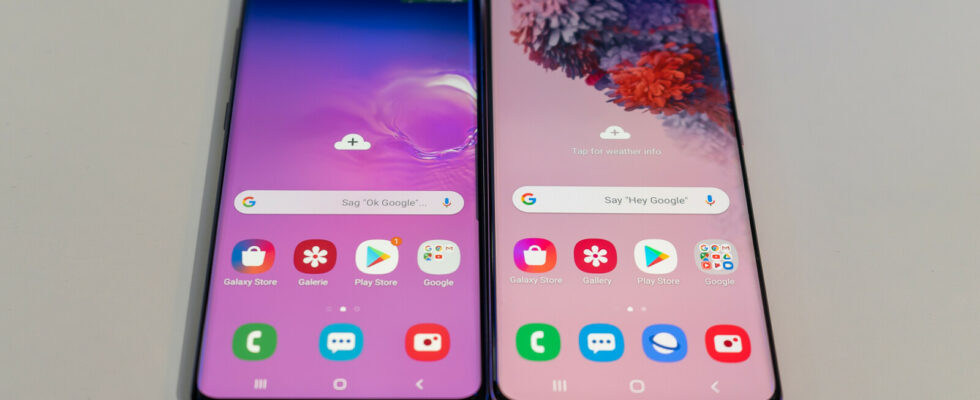[ad_1]
Avec Samsung Smart Switch, vous pouvez rapidement et facilement transférer des données de votre ancien téléphone vers votre nouveau téléphone Samsung via une application ou un PC Windows.
L’installation d’un nouveau téléphone portable prend souvent beaucoup de temps. Le principal problème est le transfert de données de l’ancien vers le nouveau téléphone portable. Le constructeur sud-coréen Samsung veut vous faire gagner du temps avec l’outil Smart Switch.
Le programme transfère automatiquement des données telles que des photos, des entrées de calendrier et des contacts de votre ancien smartphone vers le nouveau.
Quelles données peuvent être transférées avec Samsung Smart Switch ?
Malheureusement, Smart Switch ne peut pas transférer toutes les données de chaque smartphone. Si vous passez d’un autre système d’exploitation, tel qu’iOS, à Samsung, il existe par exemple des restrictions. En règle générale, cependant, les images, les documents, la musique, les contacts, les SMS et les listes d’appels peuvent être transférés. Depuis octobre 2021, même WhatsApp discute dans certains cas.
Le tableau ci-dessous vous donne un aperçu des données que vous pouvez transférer et comment avec Smart Switch.
| Données | depuis iPhone (iCloud/USB) | Transfert depuis la sauvegarde iTunes | depuis un téléphone Android |
|---|---|---|---|
| application | ✔** | ✔** | ✔ |
| Signets du navigateur | ✔ | ✔ | ✔ |
| Documents | ✔* | ✔ | ✔ |
| Les paramètres | ✘ | ✘ | ✔ |
| photos et vidéos | ✔ | ✔ | ✔ |
| fonds d’écran | ✘ | ✘ | ✔ |
| entrées de calendrier | ✔ | ✔ | ✔ |
| Contacts | ✔ | ✔ | ✔ |
| note | ✔ | ✘ | ✔ |
| musique | ✔ | ✔ | ✔ |
| journal du téléphone | ✔ | ✘ | ✔ |
| SMS/MMS | ✔ | ✘ | ✔ |
| Messages vocaux | ✘ | ✘ | ✔ |
| Réveil | ✔ | ✘ | ✔ |
| Mots de passe Wi-Fi | ✔ | ✘ | ✔ |
| Historiques de chat WhatsApp | ✔*** | ✘ | ✘ |
| * Documents PDF et Microsoft Office uniquement | |||
| ** Veuillez noter que seules les applications gratuites peuvent être transférées dans une mesure limitée | |||
| ***sur certains modèles et par câble uniquement | |||
Vous pouvez transférer ces données avec Smart Switch
Si vous ne pouvez pas transférer des données individuelles via Smart Switch, cela ne signifie pas qu’elles sont définitivement perdues. Dans des didacticiels séparés, nous vous montrerons comment transférer des données supplémentaires de l’ancien vers le nouveau téléphone portable sans commutateur intelligent :
Exigences pour le commutateur intelligent
Pour pouvoir utiliser Smart Switch, les conditions suivantes doivent être remplies :
- Niveau de batterie sur les deux smartphones supérieur à 20 %.
- Si vous souhaitez utiliser l’application pour le transfert de données, elle doit être installée sur les deux appareils. Pour les appareils Windows, iOS et Android, vous pouvez trouver l’application dans l’App Store respectif.
- Les deux téléphones doivent avoir une connexion Internet. Cela peut se faire via WiFi. La carte SIM peut rester dans l’ancien téléphone portable jusqu’à ce que le transfert de données soit terminé, ou bien elle peut être insérée dans le nouveau.
Le transfert des données peut commencer directement lors de la configuration de votre nouveau téléphone portable Galaxy ou être effectué ultérieurement. La vidéo suivante de Samsung vous montre comment transférer les données avec Smart Switch lors de la configuration.
Avez-vous déjà terminé la configuration ? Ensuite, nous vous montrerons étape par étape ci-dessous comment vous pouvez utiliser Smart Switch pour transférer des données de votre ancien téléphone portable vers un nouveau. Veuillez noter, cependant, que les données que vous avez précédemment collectées sur le nouvel appareil peuvent être perdues au cours du processus.
Remarquer: Depuis le Galaxy S7 (Edge), Smart Switch sur les téléphones Samsung n’est plus une application distincte, mais une partie du système. Pour ouvrir le logiciel, procédez comme suit :
Ouvrez le commutateur intelligent Samsung
-
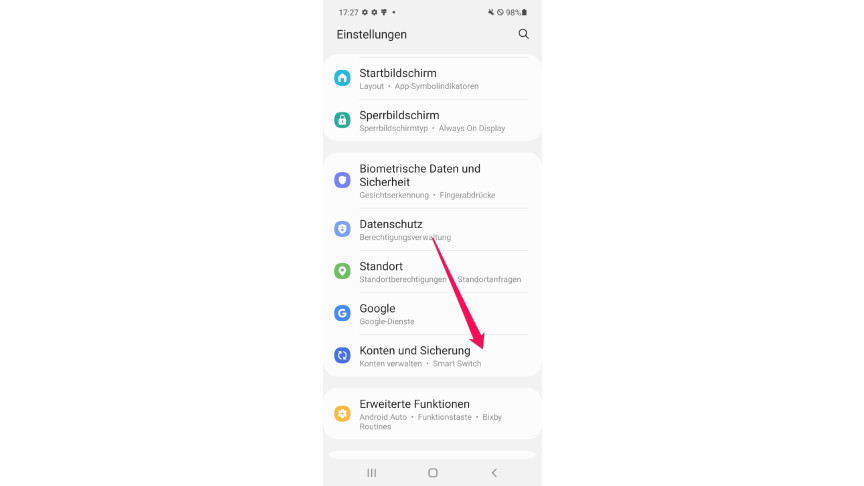
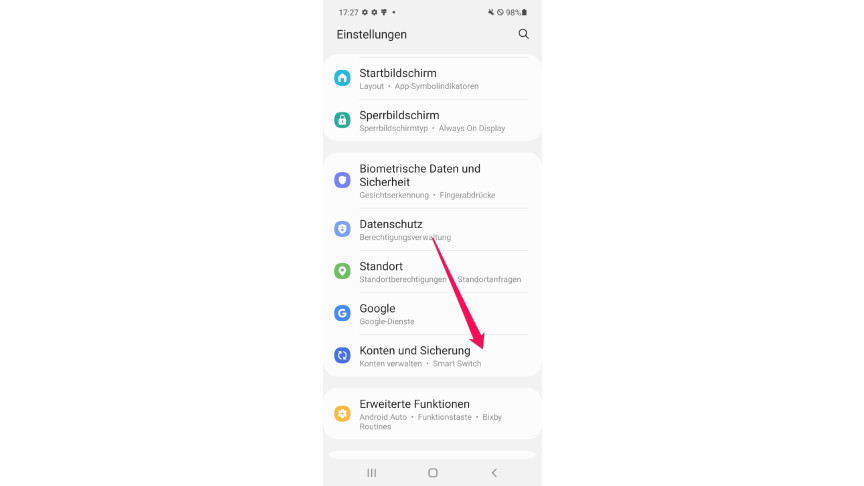 1
1Ouvrez les paramètres et sélectionnez « Comptes et sauvegarde ».
-
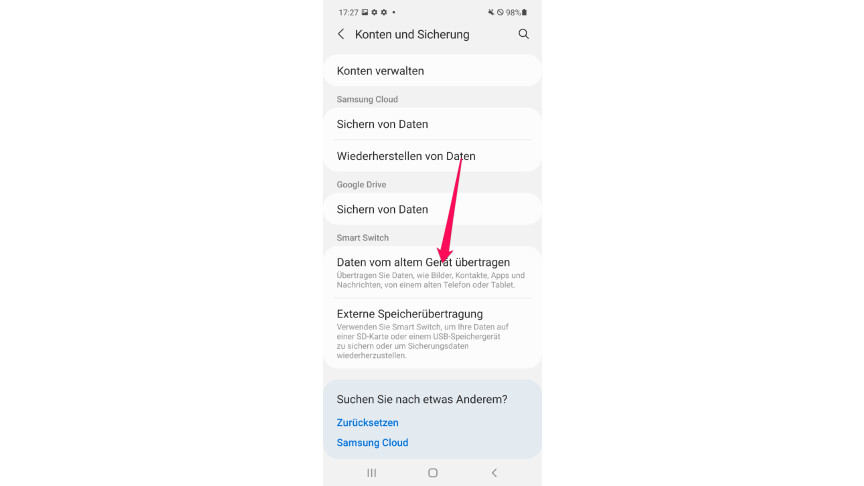
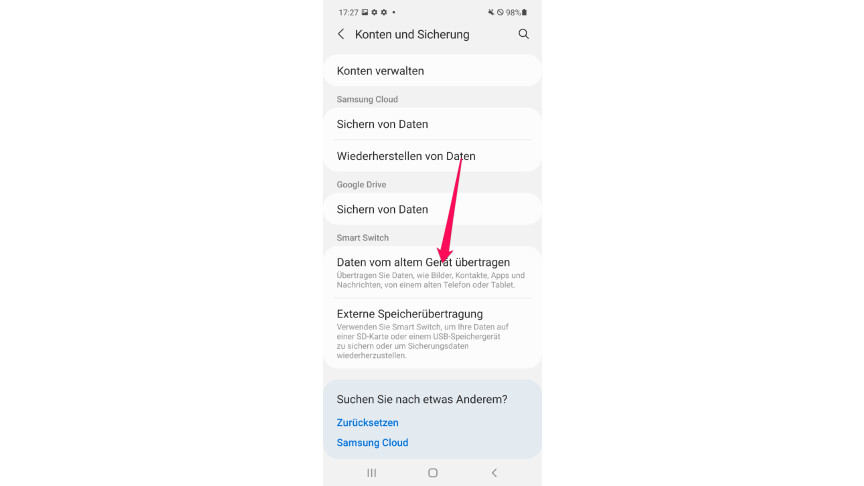 2
2Recherchez maintenant « Smart Switch » ou « Transférer les données de l’ancien téléphone portable » et ouvrez l’élément de menu.
Vous pouvez maintenant commencer à copier les données de votre ancien téléphone portable. Nous vous guiderons étape par étape tout au long du processus.
- Transférer des données depuis un appareil Android/Galaxy avec Smart Switch
- Transférer des données depuis un iPhone avec Smart Switch
- Transférer des données à partir d’une sauvegarde iTunes avec Smart Switch
- Alternative : transfert de données via carte SD
-
Smart Switch maintenant aussi pour les Smartwatches
Comme cela est différent pour les appareils iPhone et Android, vous pouvez utiliser les liens suivants pour accéder à l’endroit approprié dans notre texte :
Avec Smart Switch, vous pouvez non seulement transférer des données d’un appareil Android vers votre téléphone Samsung. L’outil vous permet également de déplacer plus facilement vos données depuis l’iPhone. Vous avez plusieurs options ici :
Vous pouvez également utiliser le logiciel Smart Switch pour PC et Mac pour transférer vos données d’un appareil iOS vers votre nouvel appareil Samsung. Pour ce faire, procédez comme suit :
Transférer des données à partir d’une sauvegarde iTunes avec Smart Switch
-
2
Connectez maintenant votre appareil Samsung à l’ordinateur et démarrez Smart Switch.
-
3
Sélectionnez maintenant « Restaurer ». Si vous avez déjà sauvegardé votre appareil Samsung avec Smart Switch, vous devez cliquer sur « Choisir une autre sauvegarde » sur l’écran suivant.
-
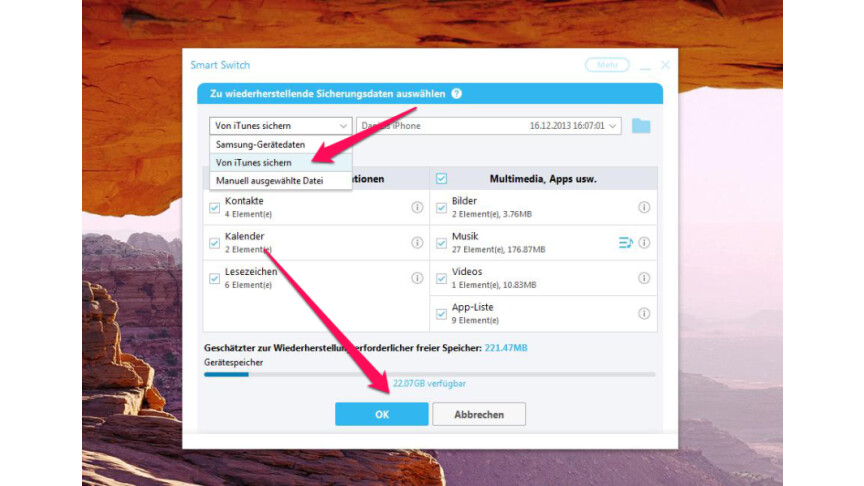
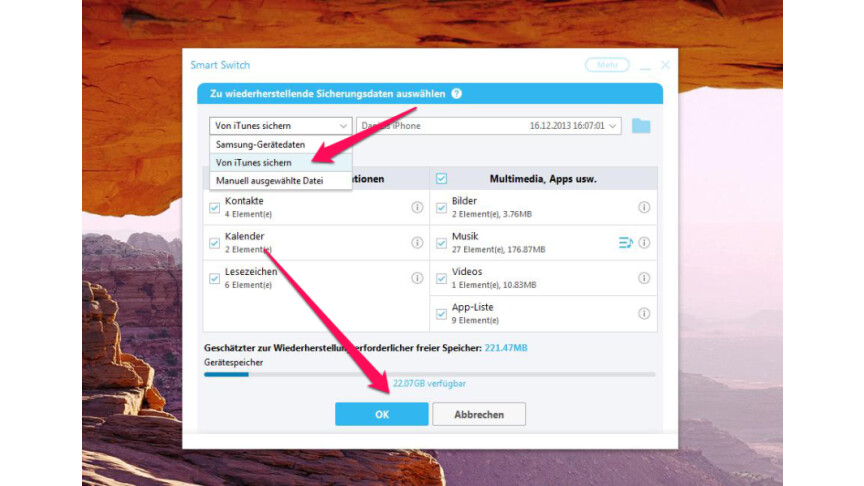 4
4Cliquez maintenant sur le menu déroulant en haut à gauche et sélectionnez « Sauvegarder depuis iTunes ».
-
5
Sélectionnez ensuite la sauvegarde souhaitée et les fichiers à importer et cliquez sur « OK ».
-
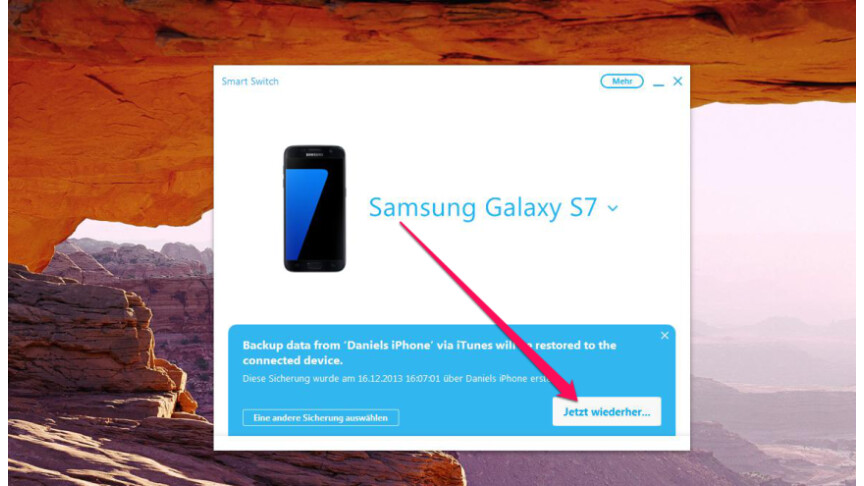
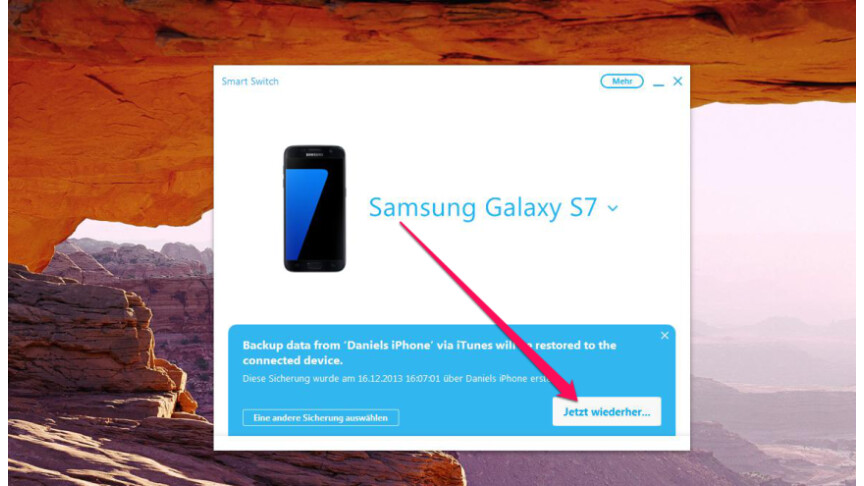 6
6Sur l’écran suivant, cliquez sur « Restaurer maintenant » et attendez que l’importation des données soit terminée.
Il est également possible de transférer des données via une carte SD ou un autre support de stockage. Pour cela, vous devez procéder comme suit :
Alternative : transfert de données via carte SD
-
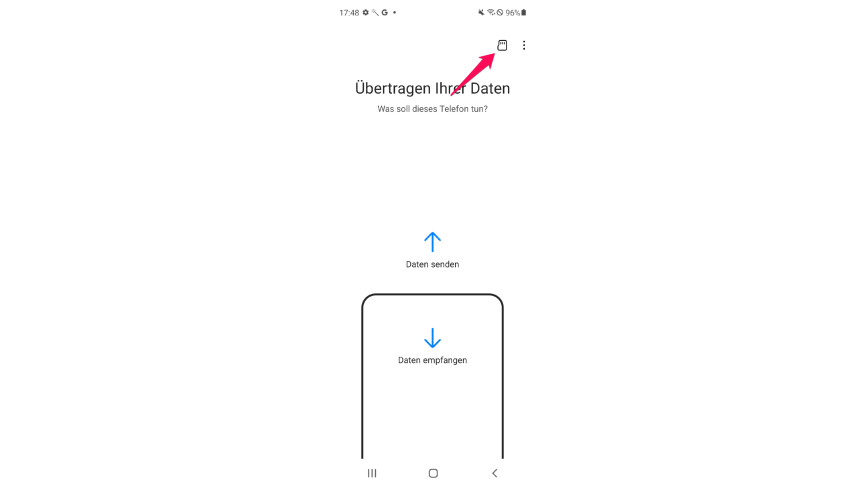
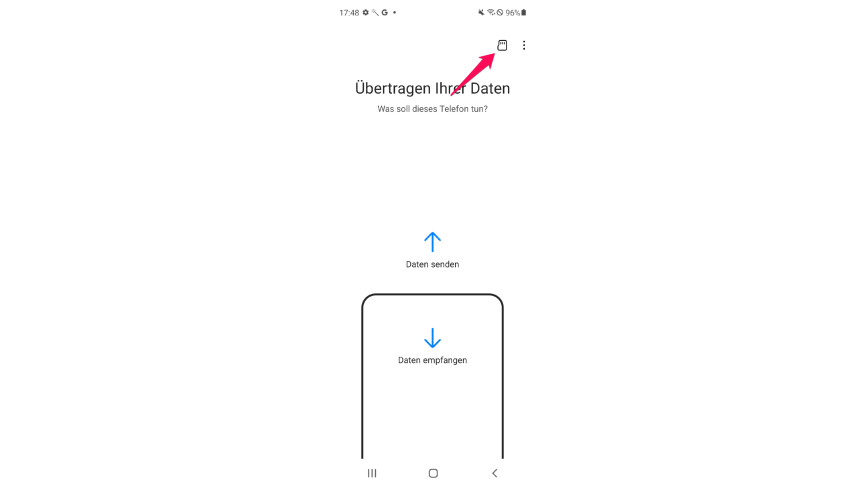 1
1Sur votre ancien téléphone, appuyez sur la carte SD dans l’application Smart Switch. et suivez les instructions à l’écran.
-
2
Insérez ensuite la carte SD dans le nouveau téléphone portable et appuyez également sur le symbole de la carte ici sur Smart Switch et suivez les instructions de l’application.
Smart Switch maintenant aussi pour les Smartwatches
Utilisez-vous une smartwatch Samsung en plus du téléphone portable Galaxy ? À partir de la Galaxy Watch 4, Smart Switch vous assiste également dans le transfert de données des données de la montre. Vous pouvez trouver l’application correspondante dans le Google Play Store sur votre Galaxy Watch.
Si Smart Switch ne vous aide pas ou si vous ne pouvez pas transférer toutes les données, vous pouvez trouver plus de logiciels pour le transfert de données entre deux téléphones portables dans nos archives de téléchargement.
Vous pouvez découvrir ce que vous devez prendre en compte lors de la configuration d’un nouveau téléphone portable dans notre guide de configuration et notre liste de contrôle.
Ne manquez rien avec le RÉSEAU-Bulletin
Tous les vendredis : le résumé le plus informatif et divertissant du monde de la technologie !
[ad_2]
Source link -58